win10电脑中的cpu自动降频如何关闭
我们在使用win10电脑玩游戏的时候,CPU温度过高的话就会触发自动降频,导致游戏卡顿掉帧的情况出现,想要将自动降频关闭,该怎么操作呢?今天就跟大家介绍一下win10电脑中的cpu自动降频如何关闭的具体操作步骤。
1. 首先打开电脑,点击左下角的开始图标,在打开的菜单中,点击左侧的齿轮图标,进入设置
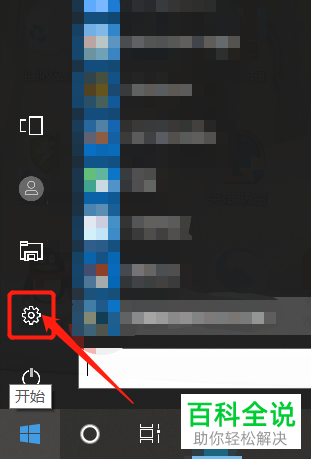
2 在打开的设置页面,选择系统选项,打开
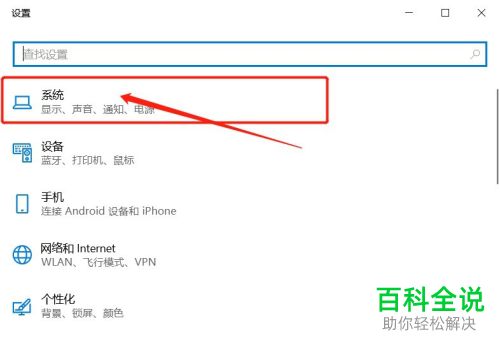
3. 进入系统设置页面后,选择电源和睡眠选项,点击
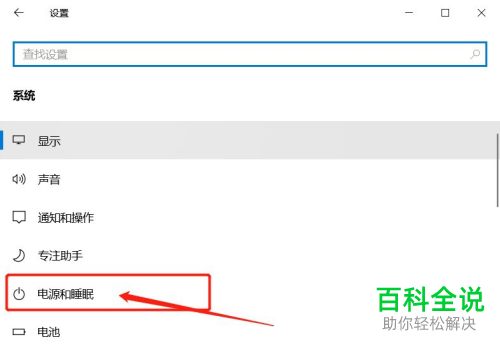
4. 然后在打开的页面,右侧点击相关设置下的其他电源设置链接
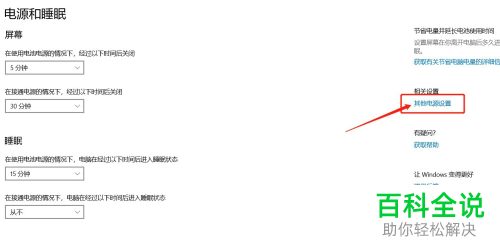
5. 如图,在打开的页面,下方点选上高性能选项,让CPU能处于最佳性能状态,然后点击右侧的更改计划设置选项
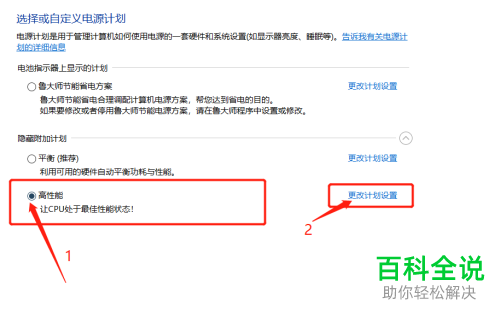
6. 接下来,在打开的页面,继续点击更改高级电源设置选项
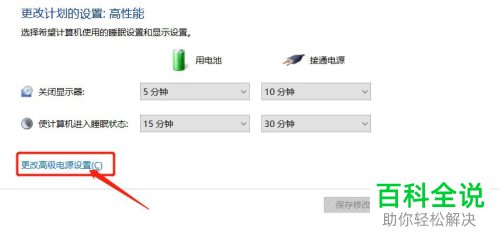
7. 如图,在打开的窗口中,在列表中,展开处理器电源管理,最小处理器状态设置为100%,系统散热方式设置为主动,最大处理器状态设置为100%。最后点击确定,cpu就不会自动降频了。

以上就是win10电脑中的cpu自动降频如何关闭的具体操作步骤。
赞 (0)

